Samsung LS27R650FDUXEN User Manual
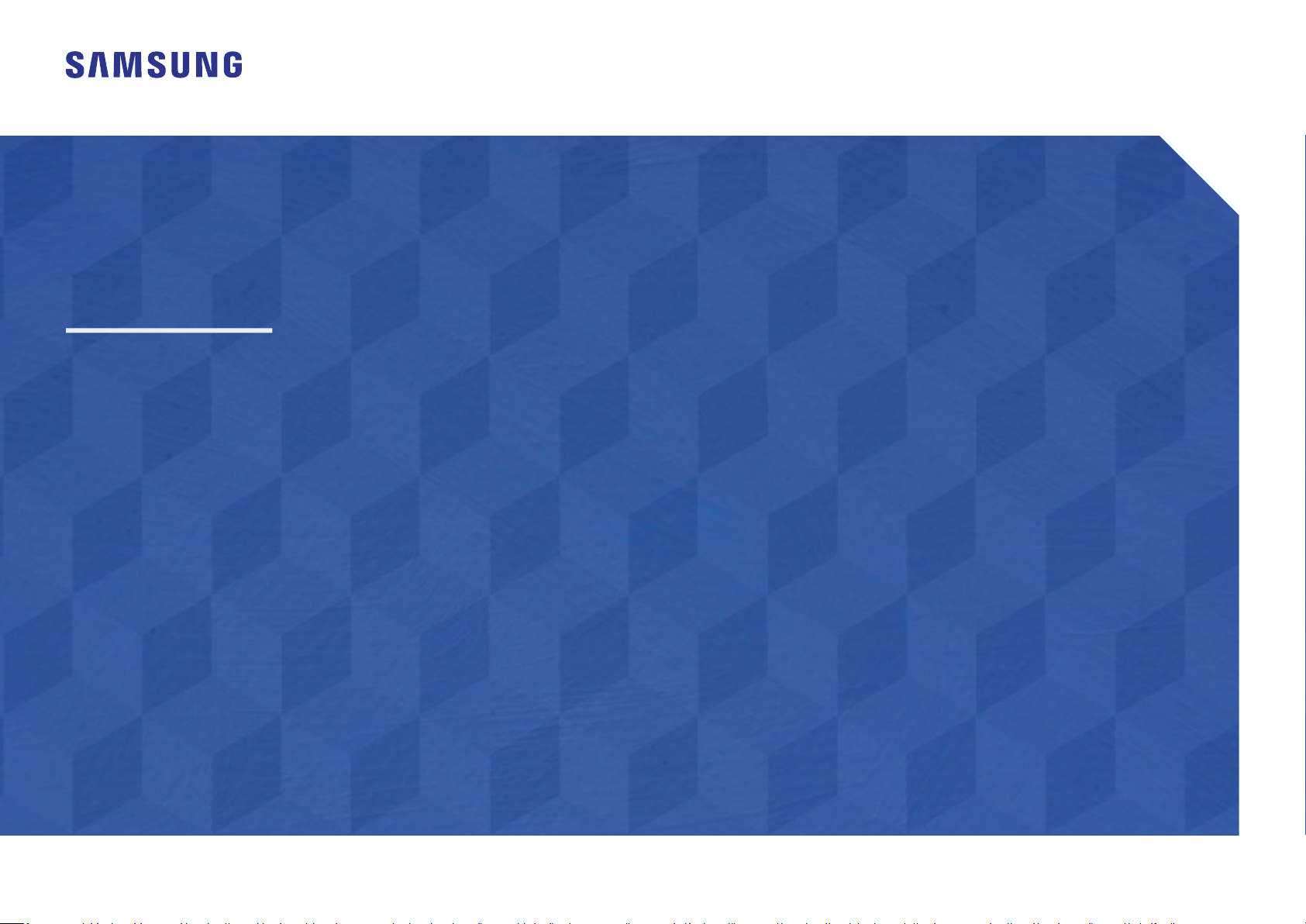
Uživatelská příručka
S*R65*
Barva a vzhled se mohou lišit vzávislosti na výrobku. Technické vlastnosti mohou být za účelem zlepšení výkonu změněny bez
předchozího upozornění.
Změny obsahu této příručky za účelem zlepšení kvality bez upozornění jsou vyhrazeny.
© Samsung Electronics
Vlastníkem autorských práv k této příručce je společnost Samsung Electronics.
Používání nebo rozmnožování této příručky či jejích částí bez souhlasu společnosti Samsung Electronics je zakázáno.
Jiné ochranné známky než Samsung Electronics jsou majetkem příslušných vlastníků.
Vnásledujících situacích může být účtován správní poplatek:
(a) Na vaši žádost je přivolán technik, ale zjistí se, že na výrobku není žádná závada (např. vpřípadě, že si uživatel nepřečetl
uživatelskou příručku).
(b) Přinesete výrobek do opravárenského střediska, ale zjistí se, že na výrobku není žádná závada (např. vpřípadě, že si uživatel
nepřečetl uživatelskou příručku).
O výši správního poplatku budete informováni předtím, než dojde knávštěvě technika.
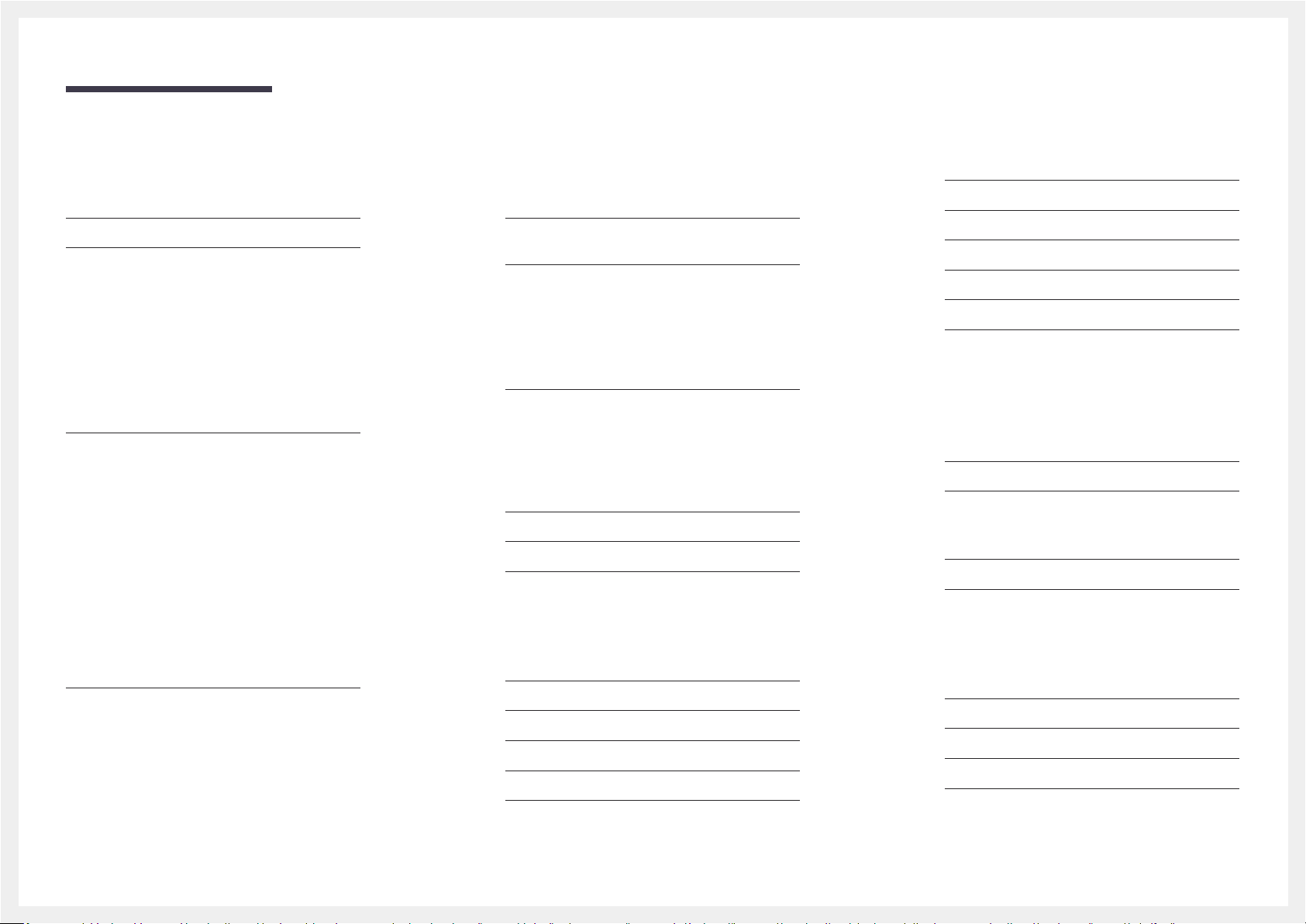
Obsah
Před použitím výrobku
Zabezpečení prostoru instalace 4
Bezpečnostní opatření 4
Čištění 5
Elektřina abezpečnost 5
Instalace 6
Provoz 7
Příprava
Části 9
Ovládací panely 9
Průvodce směrovými tlačítky 10
Průvodce funkčními tlačítky 11
Změna nastavení jasu, kontrastu aostrosti 13
Změna nastavení hlasitosti 13
Obrácení stran 14
Nastavení sklonu a výšky výrobku 15
Otáčení obrazovky monitoru 15
Zámek proti krádeži 16
Opatření při přesouvání výrobku 16
Instalace soupravy pro montáž na stěnu
nebo stolního stojanu 17
Instalace 18
Připevnění stojanu 18
Sejmutí stojanu 19
Připojení a používání vstupních zařízení
Před montáží monitoru si přečtěte následující
pokyny. 20
Připojení a užívání PC 20
Připojení pomocí kabelu D-SUB (analogový) 20
Připojení pomocí kabelu HDMI 21
Připojení pomocí kabelu HDMI-DVI 21
Připojení pomocí kabelu DP 21
Připojení sluchátek 21
Připojení výrobku kpočítači jako rozbočovač
USB 22
Připojení zařízení USB 22
Využití výrobku jako rozbočovače USB 22
Připojení napájení 23
Uspořádání připojených kabelů 24
Správné držení těla při používání monitoru 25
Udržujte paže v pozici pod úrovní srdce. 25
Nastavení optimálního rozlišení 25
Nastavení obrazovky
SAMSUNG MAGIC Bright 26
Brightness 27
Contrast 27
Sharpness 27
Color 27
HDMI Black Level 28
Eye Saver Mode 28
Game Mode 28
Response Time 28
Picture Size 29
Screen Adjustment 29
Nastavení hodnot OSD
(zobrazení na obrazovce)
Transparency 30
Position 30
H-Position 30
V-Position 30
Language 30
Display Time 30
Nastavení a resetování
Self Diagnosis 31
FreeSync 33
Smart ECO Saving 34
Off Timer Plus 34
2
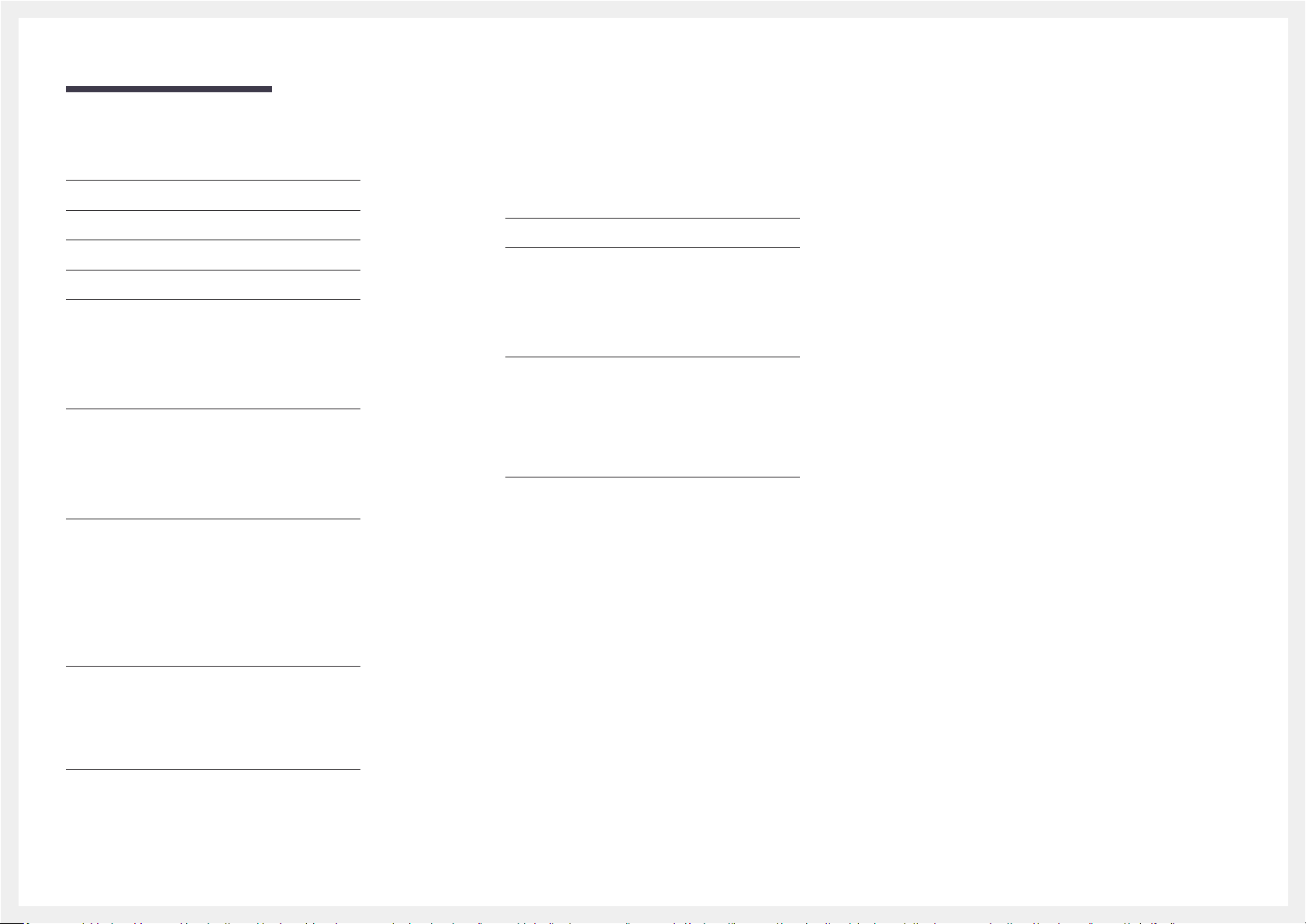
Obsah
PC/AV Mode 34
Source Detection 34
Key Repeat Time 34
Power LED On 35
Reset All 35
Information
Information 36
Instalace softwaru
Easy Setting Box 37
Omezení a problémy s instalací 37
Požadavky na systém 37
Specifikace
Obecné 41
Tabulka standardních režimů signálu 43
Příloha
Odpovědnost za placenou službu
(náklady pro zákazníky) 46
Nejedná se o vadu výrobku 46
Pokud dojde k poškození výrobku vinou
zákazníka 46
Jiné důvody 46
Extended warranty 47
Průvodce odstraňováním potíží
Požadavky před kontaktováním centra služeb
zákazníkům společnosti Samsung 38
Diagnostika produktu (problém sobrazem) 38
Kontrola rozlišení afrekvence 38
Kontrolní kroky. 38
Otázky a odpovědi 40
3
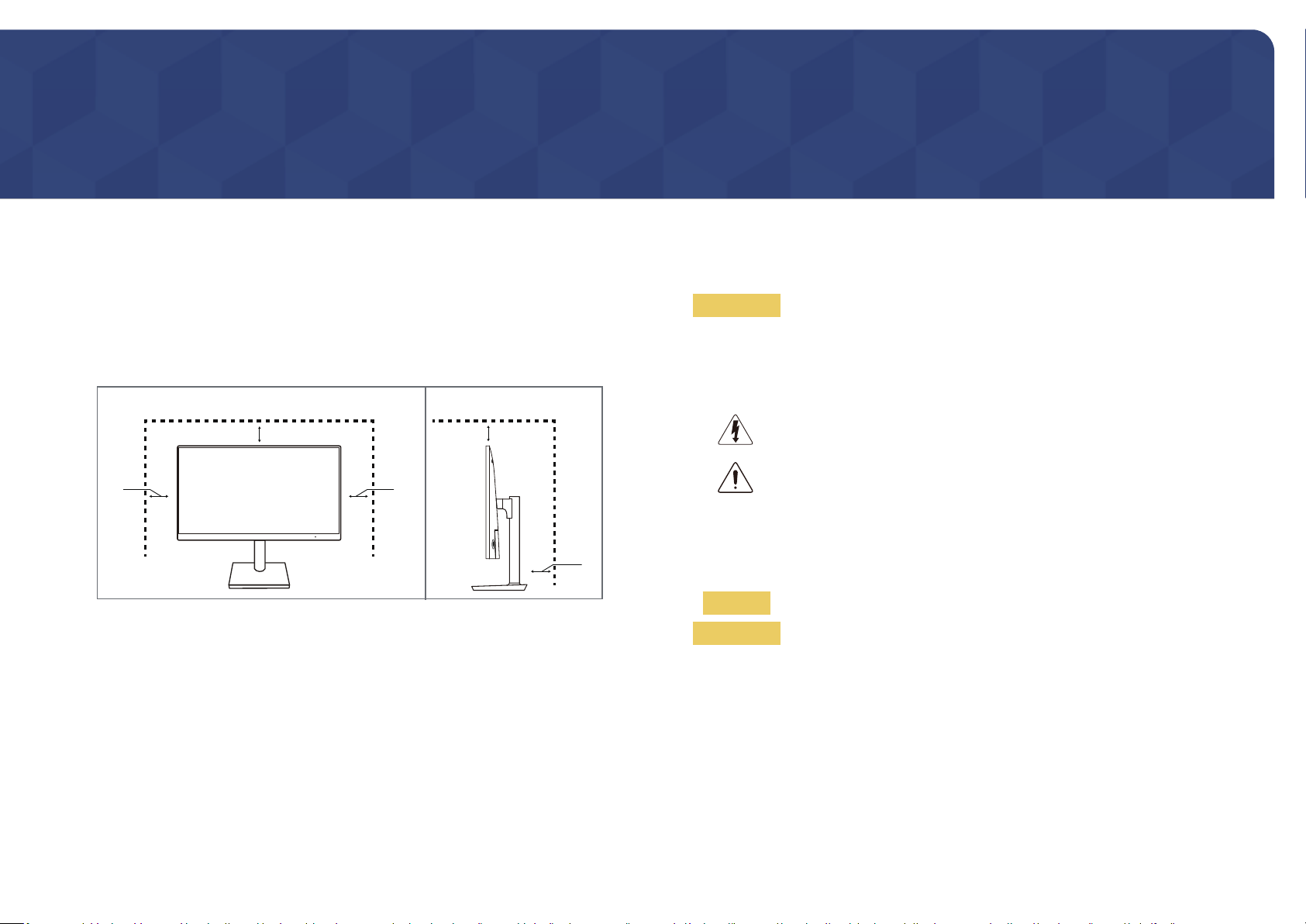
Kapitola 01
Před použitím výrobku
Zabezpečení prostoru instalace
Při umisťování tohoto výrobku dbejte na dostatek místa pro odvětrávání. Nadměrný nárůst vnitřní
teploty může způsobit požár nebo poškození výrobku. Při instalaci výrobku zajistěte vjeho okolí dostatek
místa vsouladu se schématem.
―
Vzhled se může lišit vzávislosti na výrobku.
10 cm
10cm
(3.93 Inches)
10 cm
(3.93 Inches)
10cm
10 cm
(3.93 Inches)
10cm
10 cm (3.93 Inches)
10cm
10 cm
(3.93 Inches)
10cm
Bezpečnostní opatření
Upozornění
Symboly
Varování
Upozornění
NEOTVÍREJTE, NEBEZPEČÍ ÚRAZU ELEKTRICKÝM PROUDEM.
Upozornění: ABYSTE ZAMEZILI NEBEZPEČÍ ÚRAZU ELEKTRICKÝM PROUDEM,
NEODSTRAŇUJTE KRYT. (NEBO ZADNÍ ČÁST).
UVNITŘ SE NENACHÁZEJÍ ŽÁDNÉ ČÁSTI, KTERÉ BY MOHL OPRAVOVAT UŽIVATEL.
VEŠKEROU ÚDRŽBU PŘENECHTE KVALIFIKOVANÝM OSOBÁM.
Tento znak signalizuje, že je uvnitř vysoké napětí.
Jakýkoli kontakt svnitřními částmi výrobku je nebezpečný.
Tento symbol upozorňuje na to, že kvýrobku byla přibalena důležitá literatura
týkající se provozu aúdržby.
Při nedodržení pokynů může dojít kvážným nebo smrtelným úrazům.
Při nedodržení pokynů může dojít kporanění osob nebo poškození majetku.
4
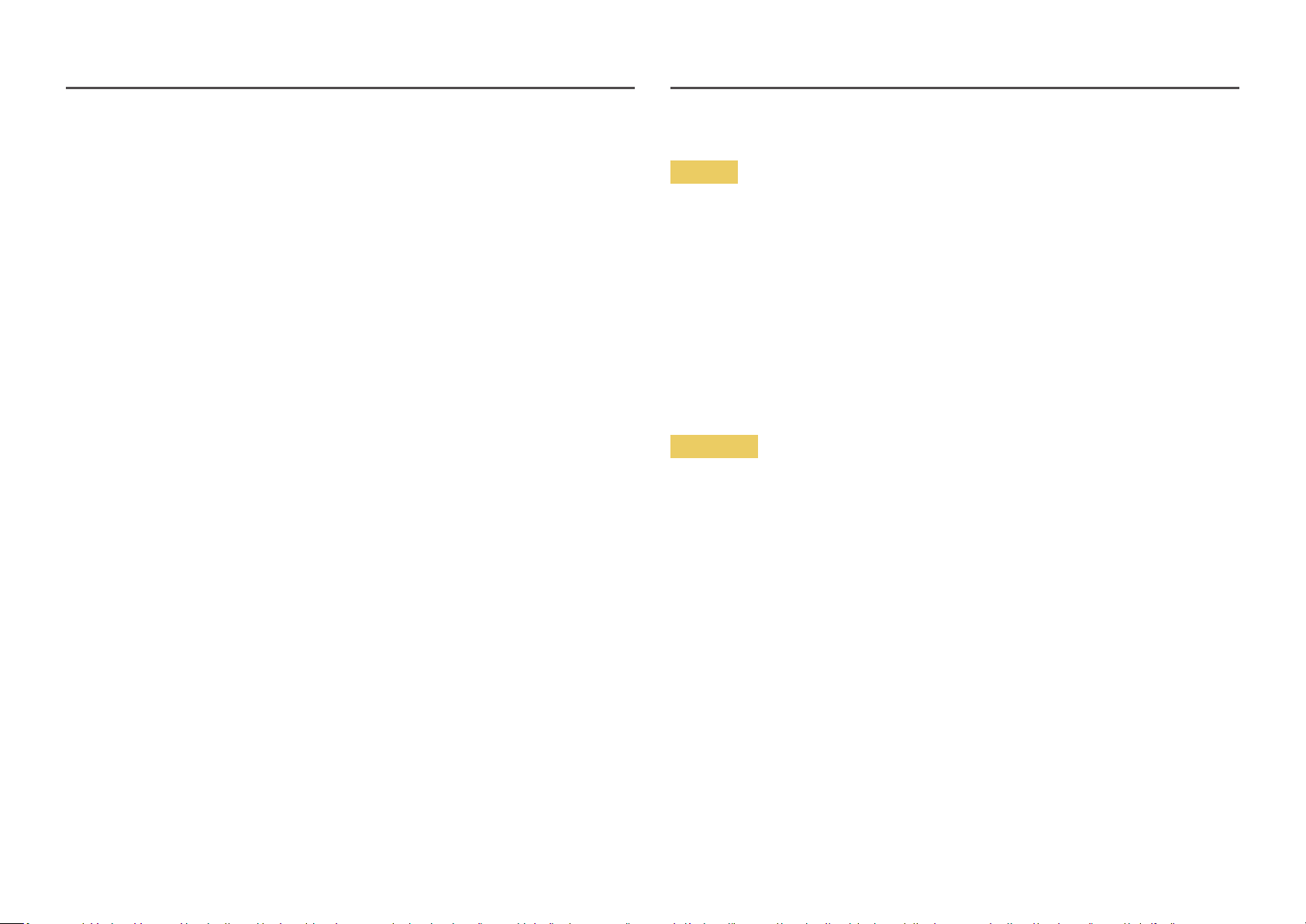
Čištění
Elektřina abezpečnost
Na modelech svysoce lesklým povrchem může dojít kvytváření bílých skvrn, pokud je vjejich blízkosti
použit ultrazvukový zvlhčovač.
―
Chcete-li provést čištění vnitřní části monitoru, kontaktujte zákaznické středisko společnosti Samsung
(údržba je zpoplatněna).
Netlačte na obrazovku monitoru rukama ani jinými předměty. Mohlo by dojít kpoškození obrazovky.
―
Při čištění dbejte opatrnosti, panel avnější části moderních LCD monitorů jsou náchylné kpoškrábání.
―
Při čištění dodržujte následující kroky.
Vypněte monitor apočítač.
1
Odpojte napájecí kabel od televizoru.
2
―
Držte napájecí kabel za zástrčku anedotýkejte se jej mokrýma rukama. Jinak může dojít kporanění
elektrickým proudem.
Otřete výrobek čistým, měkkým, suchým hadříkem.
3
‒ Na výrobek nepoužívejte čisticí prostředky, které obsahují povrchově aktivní činidla, alkohol nebo
rozpouštědla.
‒ Nestříkejte vodu asaponát přímo na výrobek.
Namočte měkký hadřík do vody, důkladně jej vyždímejte anásledně sním otřete vnější části
4
výrobku.
Po dokončení čištění zapojte napájecí kabel zpět do televizoru.
5
Zapněte monitor apočítač.
6
Varování
• Nepoužívejte poškozený napájecí kabel nebo zástrčku nebo uvolněnou elektrickou zásuvku.
• Nezapojujte více výrobků do jedné elektrické zásuvky.
• Nedotýkejte se napájecího kabelu mokrýma rukama.
• Zasuňte zástrčku zcela do zásuvky tak, aby nebyla uvolněná.
• Připojte elektrickou zástrčku do uzemněné elektrické zásuvky (pouze pro izolovaná zařízení typu 1)
• Napájecí kabel neohýbejte ani jej nevytahujte silou. Dejte pozor, abyste napájecí kabel nenechali
pod těžkým předmětem.
• Nepokládejte napájecí kabel nebo výrobek do blízkosti zdrojů tepla.
• Suchým hadříkem očistěte prach kolem kolíků elektrické zástrčky azásuvky.
Upozornění
• Neodpojujte napájecí kabel během používání výrobku.
• Používejte pouze napájecí kabel dodaný svýrobkem společností Samsung. Nepoužívejte tento
napájecí kabel sjinými výrobky.
• Nechte elektrickou zásuvku, do které je zapojen napájecí kabel, volně přístupnou.
‒ Vpřípadě problému je třeba přerušit přísun elektrického proudu do výrobku odpojením
napájecího kabelu.
• Při odpojování napájecího kabelu zelektrické zásuvky držte zástrčku.
5
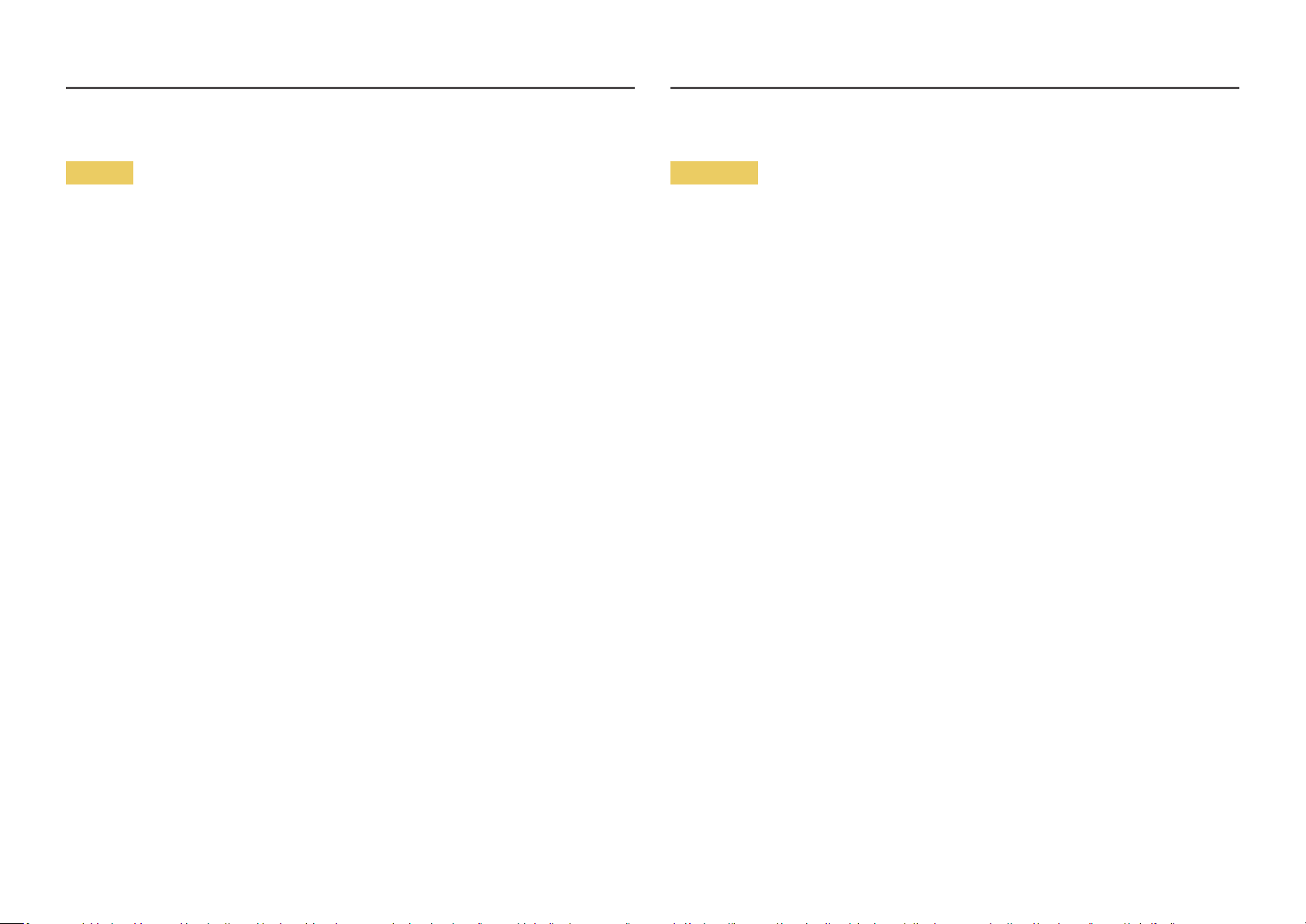
Instalace
Varování
• Neumísťujte na monitor svíčky, odpuzovače hmyzu ani cigarety. Monitor neinstalujte do blízkosti
zdrojů tepla.
• Plastové obaly schovejte před dětmi.
‒ Jinak by se děti mohly udusit.
• Neumísťujte výrobek na nestabilní nebo chvějící se povrch (vratká police, nakloněný povrch, atd.)
‒ Jinak může dojít kpádu výrobku anásledně kjeho poškození nebo ke zranění osob.
‒ Používání výrobku voblasti se zvýšenou mírou vibrací jinak může způsobit jeho poškození nebo požár.
• Výrobek neinstalujte ve vozidle nebo na místech vystavených prachu, vlhkosti (kapky vody atd.),
oleji nebo kouři.
• Nevystavujte výrobek přímému působení slunečního světla, tepla nebo horkých předmětů (např. Topení).
‒ Jinak může dojít ke zkrácení životnosti výrobku nebo k požáru.
• Neinstalujte výrobek vdosahu dětí.
‒ Jinak může dojít kpádu výrobku ake zranění dětí.
• Jedlý tuk (např. sójový olej) může způsobit poškození nebo deformaci výrobku. Zajistěte, aby nedošlo ke
znečištění výrobku tukem. Výrobek neinstalujte ani nepoužívejte vkuchyni nebo vblízkosti sporáku.
Upozornění
• Při stěhování výrobek neupusťte.
• Nepokládejte výrobek na přední stranu.
• Při instalaci výrobku na skříňku nebo na polici se ujistěte, že jeho přední spodní hrana nevyčnívá.
‒ Jinak může dojít kpádu výrobku anásledně kjeho poškození nebo ke zranění osob.
‒ Výrobek instalujte pouze na skříňky apolice správné velikosti.
• Výrobek opatrně postavte.
‒ Jinak může dojít kporuše výrobku nebo poranění osob.
• Instalace výrobku na neobvyklá místa (místo vystavené velkému množství jemného prachu,
chemickým látkám, extrémním teplotám aznačné vlhkosti nebo umístění produktu na místo, kde by
měl delší dobu nepřetržitě fungovat) může vážně ovlivnit jeho výkon.
‒ Chcete-li výrobek instalovat na podobné místo, poraďte se scentrem služeb zákazníkům
společnosti Samsung.
6
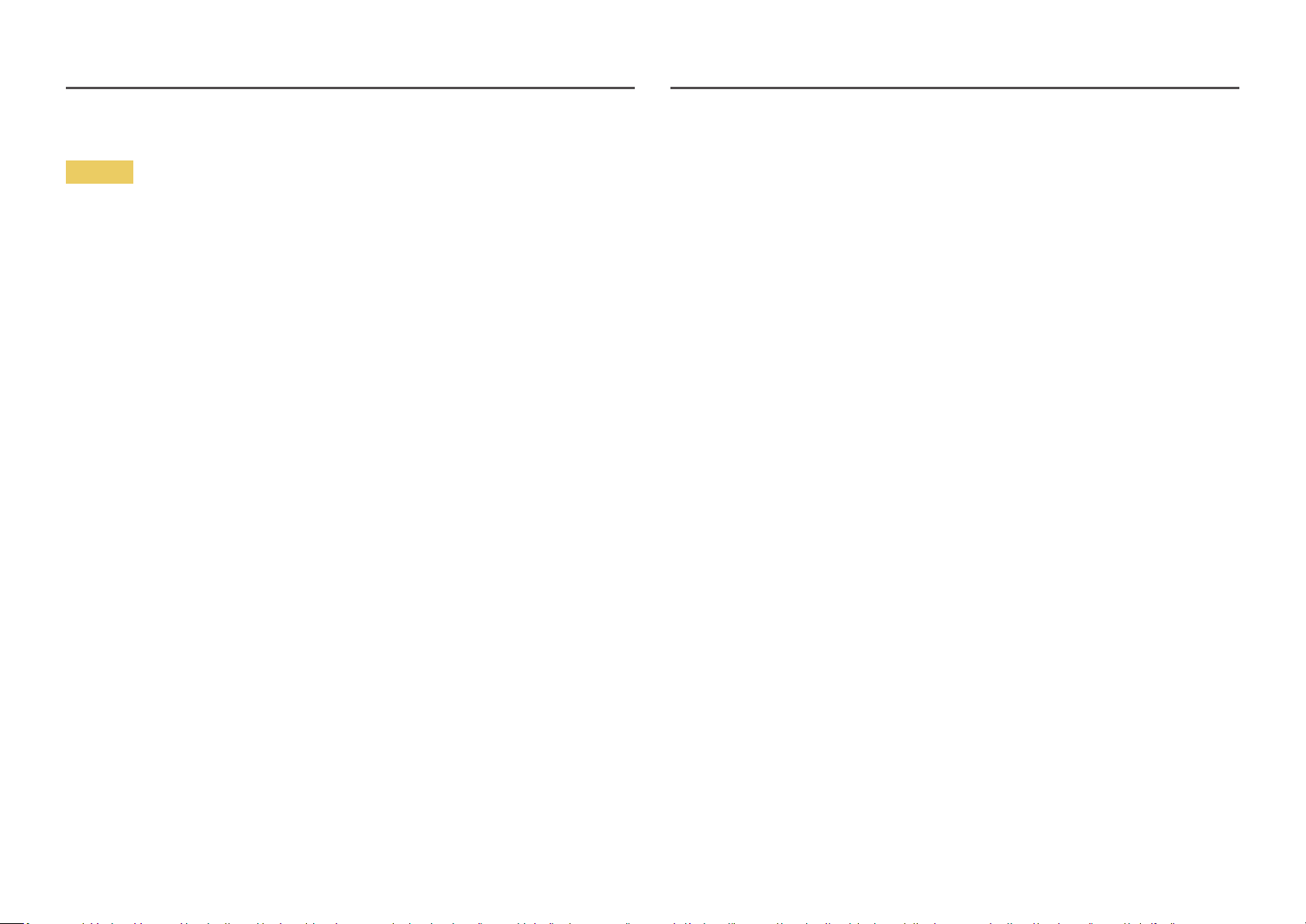
Provoz
Varování
• Uvnitř výrobku je vysoké napětí. Produkt nikdy sami nerozebírejte, neopravujte ani neupravujte.
‒ Vpřípadě nutnosti opravy kontaktujte centrum služeb zákazníkům společnosti Samsung.
• Chcete-li produkt přesunout, nejprve od něj odpojte všechny kabely včetně napájecího.
• Pokud výrobek vydává nezvyklé zvuky, je cítit spáleninou nebo vydává kouř, okamžitě vytáhněte
napájecí kabel ze zásuvky akontaktujte centrum služeb zákazníkům společnosti Samsung.
• Nedovolte dětem věšet se na výrobek nebo na něj lézt.
‒ Jinak hrozí poranění nebo vážný úraz dětí.
• Pokud výrobek upustíte nebo dojde kpoškození vnějšího pláště, vypněte napájení aodpojte
napájecí kabel. Potom kontaktujte centrum služeb zákazníkům společnosti Samsung.
‒ Při dalším používání může dojít kpožáru nebo úrazu elektrickým proudem.
• Nenechávejte na horní hraně výrobku ležet těžké předměty, nebo předměty, které lákají děti
(hračky, sladkosti, atd.).
‒ Jinak se děti mohou snažit na hračky nebo sladkosti dosáhnout amůže na ně spadnout výrobek
nebo těžký předmět amůže dojít kvážnému zranění.
• Za bouřky výrobek vypněte aodpojte napájecí kabel.
• Chraňte výrobek před padajícími předměty anárazy.
• Nepřesunujte monitor taháním za napájecí nebo anténní kabel.
• Pokud zjistíte, že uniká plyn, nedotýkejte se výrobku ani elektrické zástrčky. Prostor okamžitě
vyvětrejte.
• Nezasouvejte do výrobku (skrz větrací nebo vstupní/výstupní otvory) kovové předměty (tyčky,
mince, vlásenky, atd) nebo snadno hořlavé předměty (papír, sirky, atd).
‒ Pokud do výrobku vnikne voda nebo jiná cizí látka, bezpodmínečně výrobek vypněte aodpojte
napájecí kabel. Potom kontaktujte centrum služeb zákazníkům společnosti Samsung.
• Nepokládejte na výrobek předměty obsahující tekutinu (vázy, nádoby, láhve, atd.) nebo kovové
předměty,
‒ Pokud do výrobku vnikne voda nebo jiná cizí látka, bezpodmínečně výrobek vypněte aodpojte
napájecí kabel. Potom kontaktujte centrum služeb zákazníkům společnosti Samsung.
• Nezvedejte ani nehýbejte svýrobkem tahem za napájecí ani žádný jiný kabel.
• Nepoužívejte ani neuchovávejte vblízkosti výrobku hořlavý sprej nebo vznětlivé látky.
• Ujistěte se, že větrací otvory výrobku nejsou blokovány ubrusem nebo závěsem.
‒ Jinak může zvýšená vnitřní teplota způsobit požár.
7
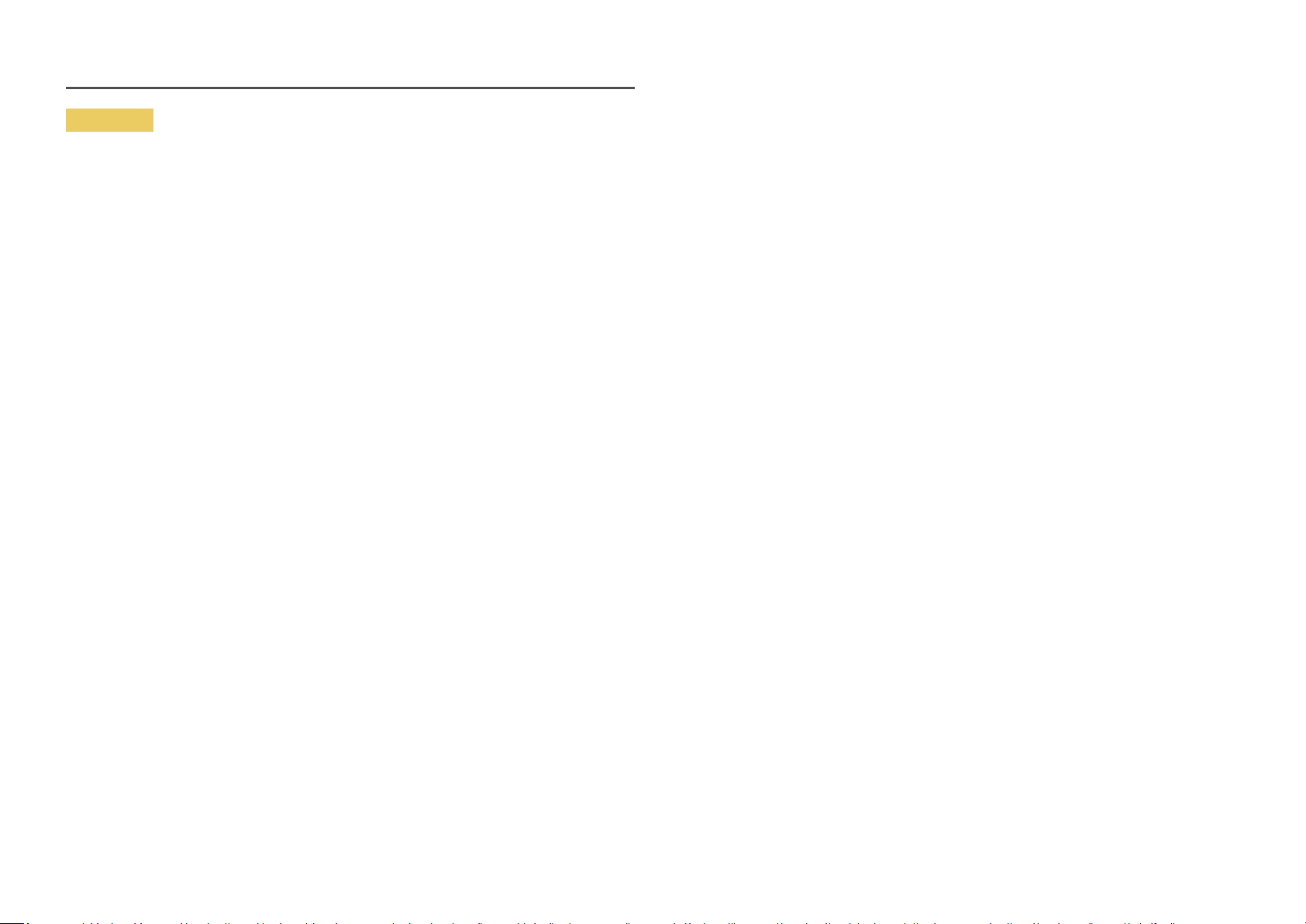
Upozornění
• Pokud se na obrazovce bude delší dobu zobrazovat statický obraz, může dojít kvypálení obrazu
nebo vzniku vadných bodů.
‒ Pokud neplánujete výrobek po delší dobu používat, uveďte obrazovku do úsporného režimu nebo
zapněte spořič obrazovky.
• Pokud nebudete výrobek po delší dobu používat (dovolená atd.), vytáhněte napájecí kabel
zelektrické zásuvky.
‒ Jinak může hromadění prachu vkombinaci shorkem způsobit požár, úraz elektrickým proudem
nebo únik elektrického proudu.
• Dodržujte doporučené rozlišení afrekvenci výrobku.
‒ Jinak může dojít ke zhoršení zraku.
• Nedržte výrobek vzhůru nohama nebo pouze za stojan.
‒ Jinak může dojít kpádu monitoru anásledně kjeho poškození nebo zranění osob.
• Při sledování obrazovky zpříliš malé vzdálenosti po delší dobu může dojít ke zhoršení zraku.
• Vokolí výrobku nepoužívejte zvlhčovače nebo kamna.
• Po každé hodině používání monitoru nechte oči odpočinout po dobu delší než 5minut nebo
zaměřte pohled na nějaký vzdálený předmět.
• Pokud byl monitor zapnutý delší dobu azahřeje se, nedotýkejte se jeho obrazovky.
• Příslušenství malých rozměrů schovejte před dětmi.
• Při nastavovaní úhlu výrobku nebo výšky podstavce dbejte opatrnosti.
‒ Jinak může dojít k zaklínění aporanění prstu.
‒ Při naklápění do příliš velkého úhlu může výrobek spadnout azpůsobit zranění.
• Nepokládejte na výrobek těžké předměty.
‒ Jinak může dojít kporuše výrobku nebo poranění osob.
• Při používání sluchátek nezvyšujte příliš hlasitost.
‒ Příliš vysoká hlasitost může poškodit váš sluch.
8
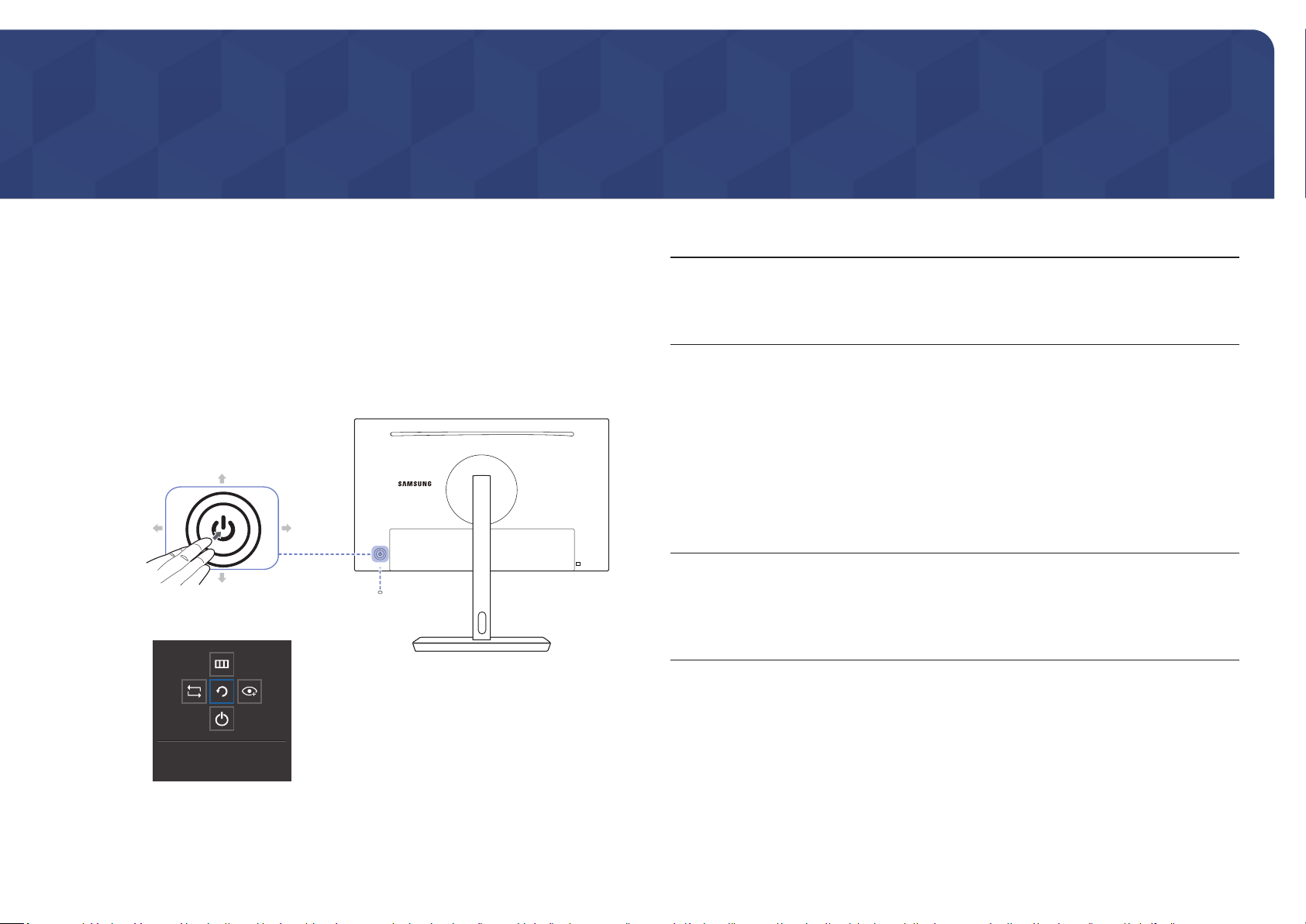
Kapitola 02
Příprava
Části
Ovládací panely
―
Barva atvar vlastních součástí se může lišit od vzhledu na obrázku. Změna technických parametrů za
účelem vylepšení je vyhrazena bez předchozího upozornění.
Tlačítko JOG
NAHORU
VLEVO
STISKNĚTE
(ENTER)
Průvodce funkčními tlačítky
DOLŮ
VPRAVO
Kontrolka LED napájení
Části Popis
Tlačítko pro pohyb ve více směrech pro usnadnění navigace.
―
Tlačítko JOG
Kontrolka LED napájení
Průvodce funkčními tlačítky
Tlačítko JOG se nachází na levé zadní straně produktu. Tlačítko slouží
kpřesunutí nahoru, dolů, doleva, doprava nebo plní funkci tlačítka
Enter.
Tato LED je kontrolka stavu napětí afunguje takto:
• Napájení zapnuto (tlačítko napájení): Vypnuto
• Režim úspory energie: Bliká
• Napájení vypnuto (tlačítko napájení): Zapnuto
―
Funkci indikátoru napájení lze změnit vnabídce. (System → Power
LED On) Skutečné modely tuto funkci mít nemusí zdůvodu odlišnosti
funkcí.
―
Tlačítko napájení se nachází vlevo vzadu aslouží kzapnutí či vypnutí
monitoru.
Po zapnutí obrazovky stiskněte tlačítko JOG. Zobrazí se průvodce
funkčními tlačítky. Chcete-li získat přístup knabídce na obrazovce při
zobrazení průvodce, stiskněte znovu odpovídající směrové tlačítko.
―
Průvodce funkčními tlačítky se může lišit vzávislosti na funkci nebo
modelu výrobku. Viz konkrétní výrobek.
Return
9
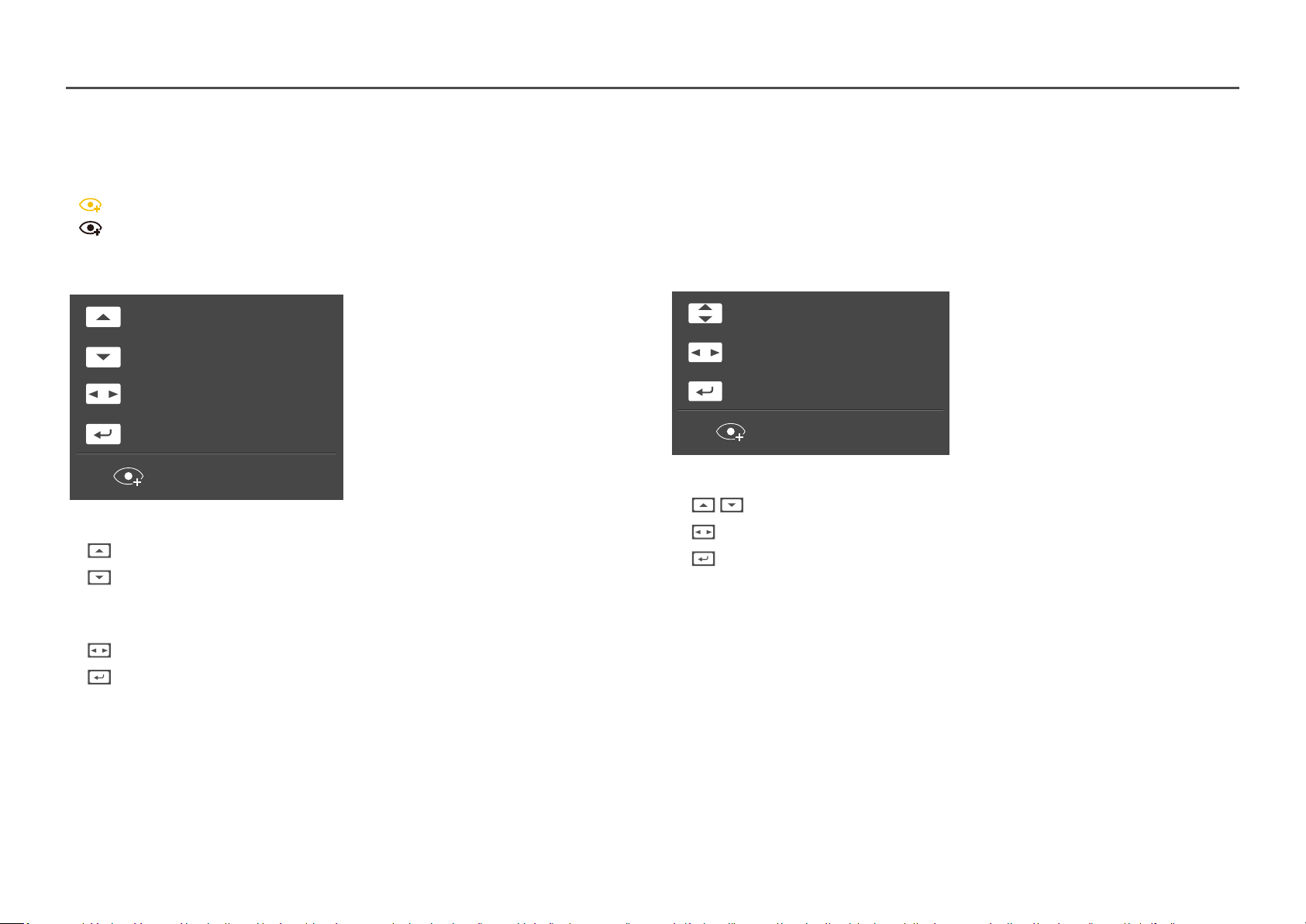
Průvodce směrovými tlačítky
―
Níže uvedená obrazovka klávesových zkratek (nabídka OSD) se zobrazuje pouze při zapnuté obrazovce monitoru, změně rozlišení počítače nebo změně zdroje vstupu.
―
Stránka tlačítek funkcí se zobrazuje, pokud je povolena funkce Eye Saver Mode.
: On
: Off
Analog režim
Brightness
Auto Adjustment
Volume
Features
Eye Saver Mode Off
―
Možnost režimu Analog
• : Nastavení funkce Brightness, Contrast, Sharpness.
• : Auto Adjustment
―
Změna rozlišení vnabídce Vlastnosti zobrazení aktivuje funkci Auto Adjustment.
―
Tato funkce je dostupná pouze v režimu Analog.
• : Nastavte Volume, Mute.
• : Průvodce funkčními tlačítky displeje.
Režim HDMI, DisplayPort
Brightness
Volume
Features
Eye Saver Mode Off
―
Upravte nastavení HDMI, DisplayPort
• / : Nastavení funkce Brightness, Contrast, Sharpness.
• : Nastavte Volume, Mute.
• : Průvodce funkčními tlačítky displeje.
10
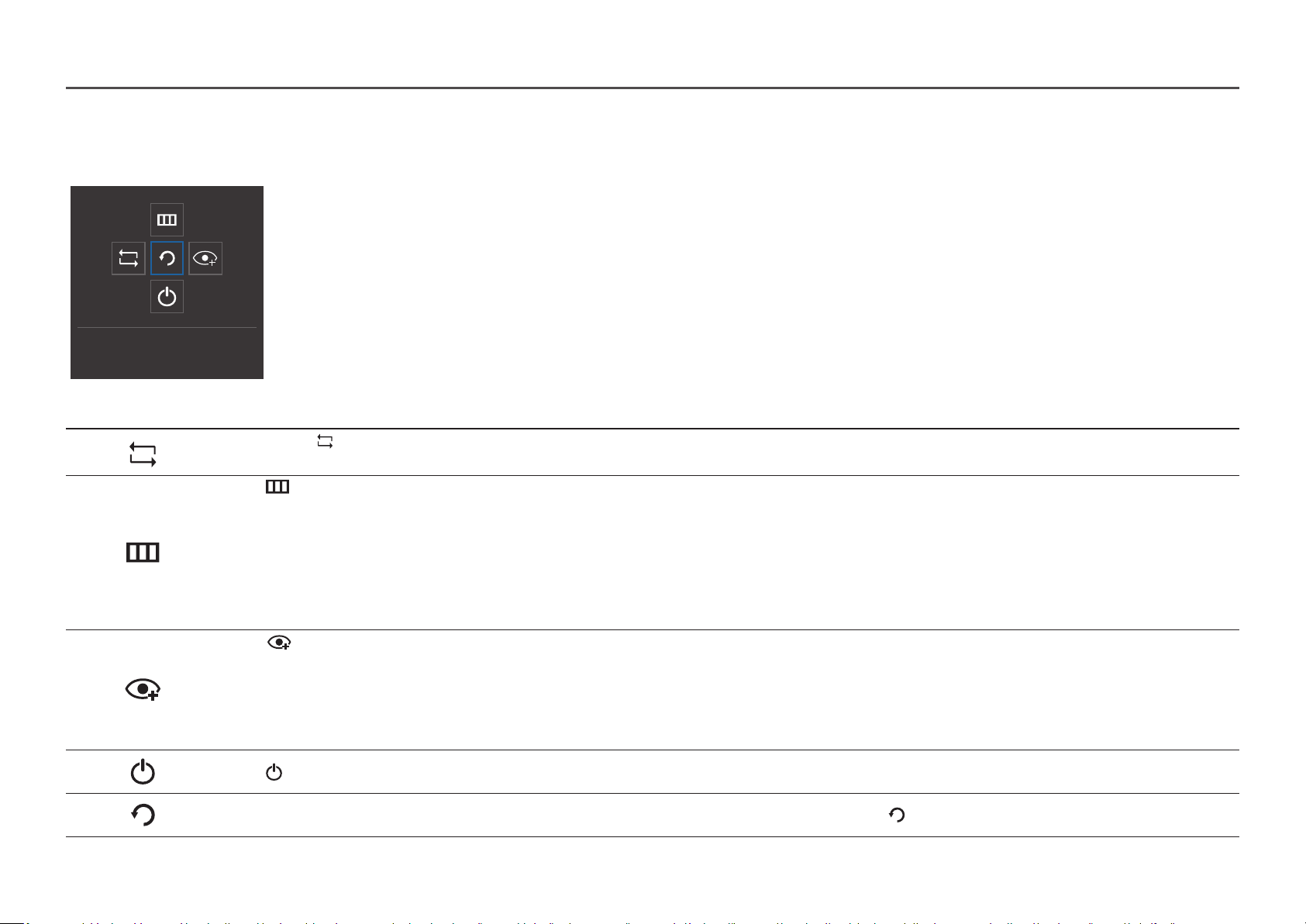
Průvodce funkčními tlačítky
SAMSUNG
MAGIC
―
Chcete-li používat průvodce funkčními tlačítky, stiskněte tlačítko JOG. Pak se objeví následující okno.
NAHORU/DOLŮ/VLEVO/VPRAVO: Přejděte na požadovanou položku. Při změně výběru se zobrazí popis pro jednotlivé položky.
STISKNĚTE (ENTER): Bude použita vybraná položka.
Return
Ikony Popis
Vyberte položku azměňte vstupní signál pohybem tlačítka JOG na obrazovce průvodce funkčními tlačítky. Pokud dojde ke změně vstupního signálu, zobrazí se v levém horním rohu
obrazovky zpráva.
Vybere pohybem tlačítka JOG na obrazovce průvodce funkčními tlačítky.
Tento výrobek zobrazuje nabídku vpodobě zobrazení displeje na obrazovce.
Zamknutí nabídky OSD: Zamknutím nabídky OSD zachováte aktuální nastavení, případně zabráníte jiným uživatelům, aby nastavení změnili.
Aktivace/deaktivace: Chcete-li nabídku OSD zamknout nebo odemknout, otevřete obrazovku „Nabídka“ stisknutím pravé části tlačítka JOG přejděte na další fázi apoté stiskněte levou
část tohoto tlačítka a10sekund je v této poloze podržte.
―
Je-li aktivováno zamknutí nabídky OSD, je možné nastavit funkce Brightness aContrast. Kdispozici je funkce Eye Saver Mode.
Lze zobrazit nabídku Information.
Vybere pohybem tlačítka JOG na obrazovce průvodce funkčními tlačítky.
Stisknutím aktivujte nebo deaktivujte režim Eye Saver Mode.
Je-li kdispozici funkce Eye Saver Mode, nejsou kdispozici následující položky.
• Picture →
Bright, Brightness, Color, Game Mode
• System → Smart Eco Saving
Vybere pro vypnutí výrobku pohybem tlačítka JOG na obrazovce průvodce funkčními tlačítky.
Vraťte se pomocí tlačítka JOG do předchozí nabídky apo zobrazení obrazovky průvodce funkčními tlačítky vyberte ikonu .
―
Uskutečných modelů se budou možnosti průvodce funkčními tlačítky lišit zdůvodu odlišnosti funkcí.
11
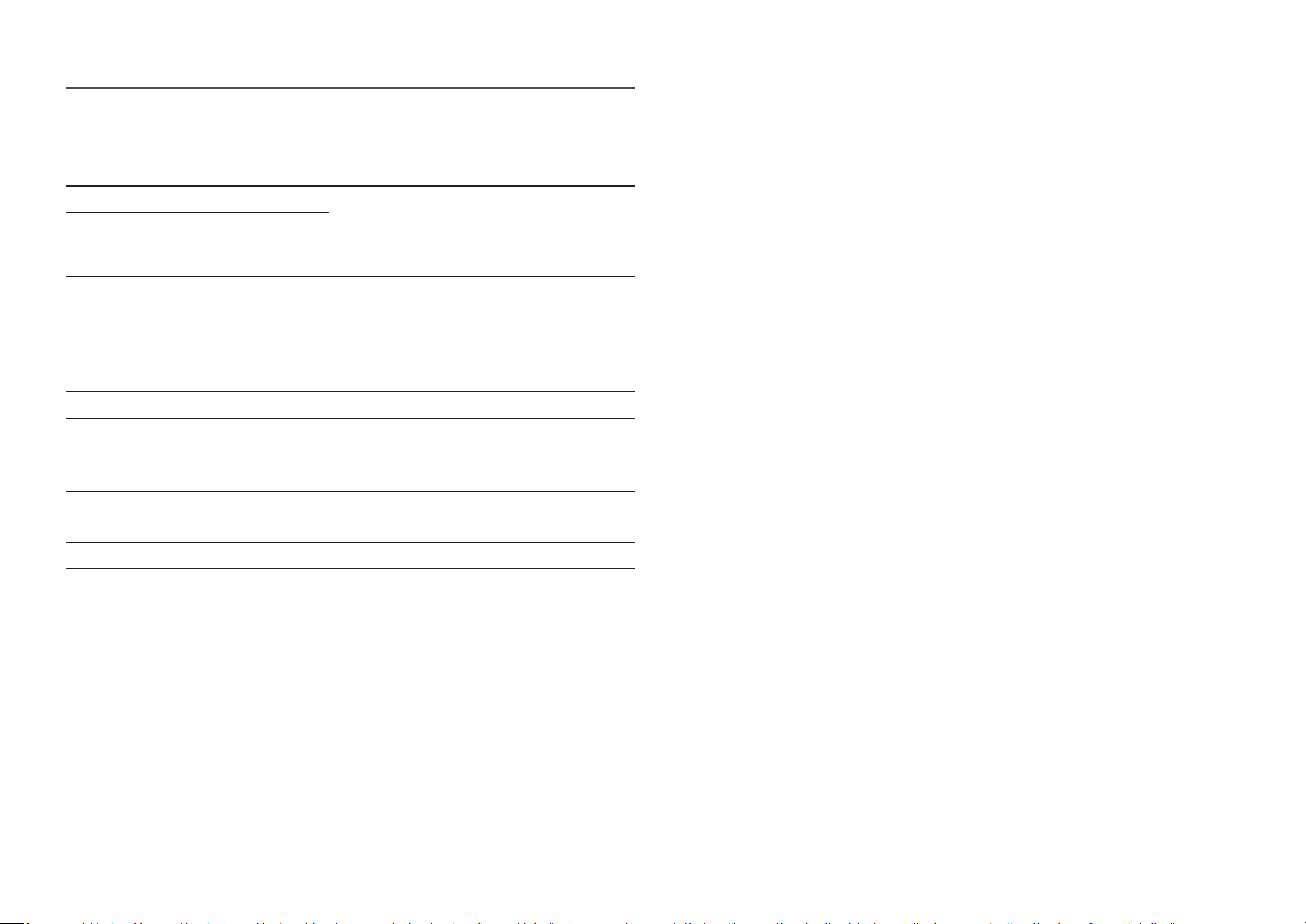
Pokud se na výrobku nic nezobrazí (tj. vúsporném režimu nebo vrežimu bez signálu), mohou být podle
následující tabulky použita 2směrová tlačítka pro výběr zdroje ařízení napájení.
Tlačítko JOG Úsporný režim/režim bez signálu
NAHORU
Dolů
STISKNĚTE (ENTER) na 2sekundy
Jakmile se na výrobku zobrazí nabídka, můžete tlačítko JOG použít podle následující tabulky.
Změna zdroje
Vypnutí napájení
Tlačítko JOG Akce
NAHORU/DOLŮ
VLEVO
VPRAVO
STISKNĚTE (ENTER)
Posunout možnost
Zavřete Hlavní nabídku.
Zavřete dílčí seznam bez uložení hodnoty.
Hodnota na posuvníku se snižuje.
Přejděte na podseznam.
Hodnota na posuvníku se zvyšuje.
Uložte hodnotu azavřete dílčí seznam.
12
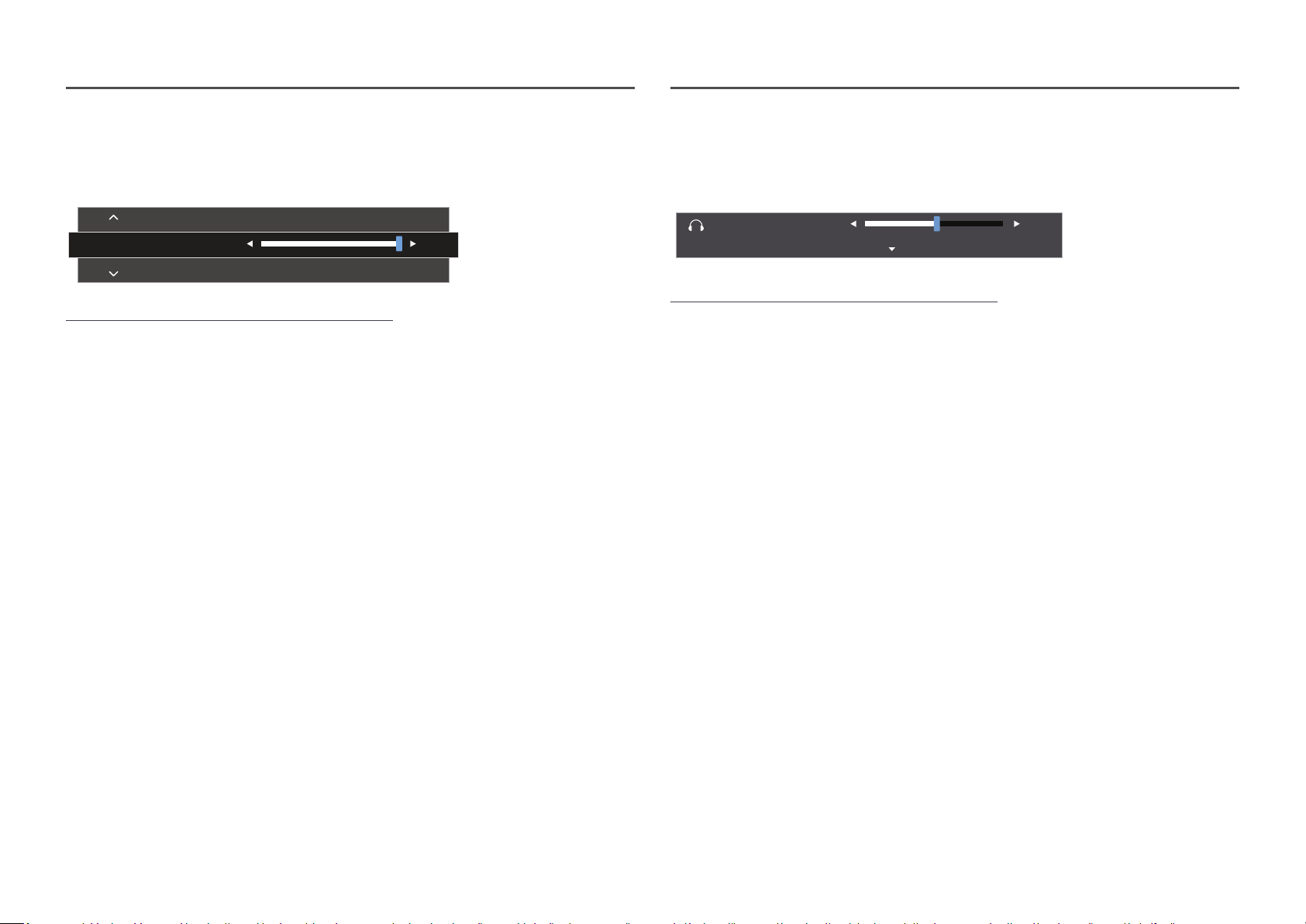
Změna nastavení jasu, kontrastu aostrosti
SAMSUNG
MAGIC
SAMSUNG
MAGIC
SAMSUNG
MAGIC
Změna nastavení hlasitosti
Pokud není zobrazena nabídka OSD, lze možnosti Brightness, Contrast nebo Sharpness nastavit
posunutím tlačítka JOG nahoru nebo dolů.
Sharpness
Brightness
Contrast
―
Zobrazený obrázek se může vzávislosti na modelu lišit.
100
Brightness
―
Tato nabídka není kdispozici, pokud je funkce
―
Tato nabídka není kdispozici, pokud je aktivována funkce Smart Eco Saving.
―
Tato nabídka není kdispozici, pokud je aktivována funkce Eye Saver Mode.
Bright nastavena na režim Dynamic Contrast.
Contrast
―
Tato nabídka není kdispozici, pokud je funkce
―
Tato nabídka není kdispozici, pokud je aktivována funkce Game Mode.
Bright vrežimu Cinema nebo Dynamic Contrast.
Sharpness
―
Tato nabídka není kdispozici, pokud je funkce
―
Tato nabídka není kdispozici, pokud je aktivována funkce Game Mode.
Bright vrežimu Cinema nebo Dynamic Contrast.
Pokud není zobrazena nabídka OSD, lze možnost Volume nastavit posunutím tlačítka JOG doleva nebo
doprava.
Volume
Mute
―
Zobrazený obrázek se může vzávislosti na modelu lišit.
―
Pokud je kvalita zvuku připojeného vstupního zařízení nízká, funkce Auto Mute může uvýrobku při použití
sluchátek nebo reproduktorů ztlumit zvuk nebo způsobit trhaný zvuk. Nastavte vstupní hlasitost vstupního
zařízení nejméně na 20% ahlasitost ovládejte pomocí ovladače hlasitosti (tlačítko JOG VLEVO/VPRAVO) na
výrobku.
―
Co je funkce Auto Mute?
Funkce ztlumí zvuk, aby se zlepšil zvukový efekt, když dochází kšumu nebo když je vstupní signál slabý,
obvykle vdůsledku problému shlasitostí vstupního zařízení.
―
Chcete-li použít funkci Mute, přejděte na obrazovku ovládání hlasitosti Volume, poté pomocí tlačítka JOG
snižte úroveň. Chcete-li deaktivovat funkci Mute, přejděte na obrazovku ovládání hlasitosti Volume azvyšte
nebo snižte hodnotu Volume.
50
13
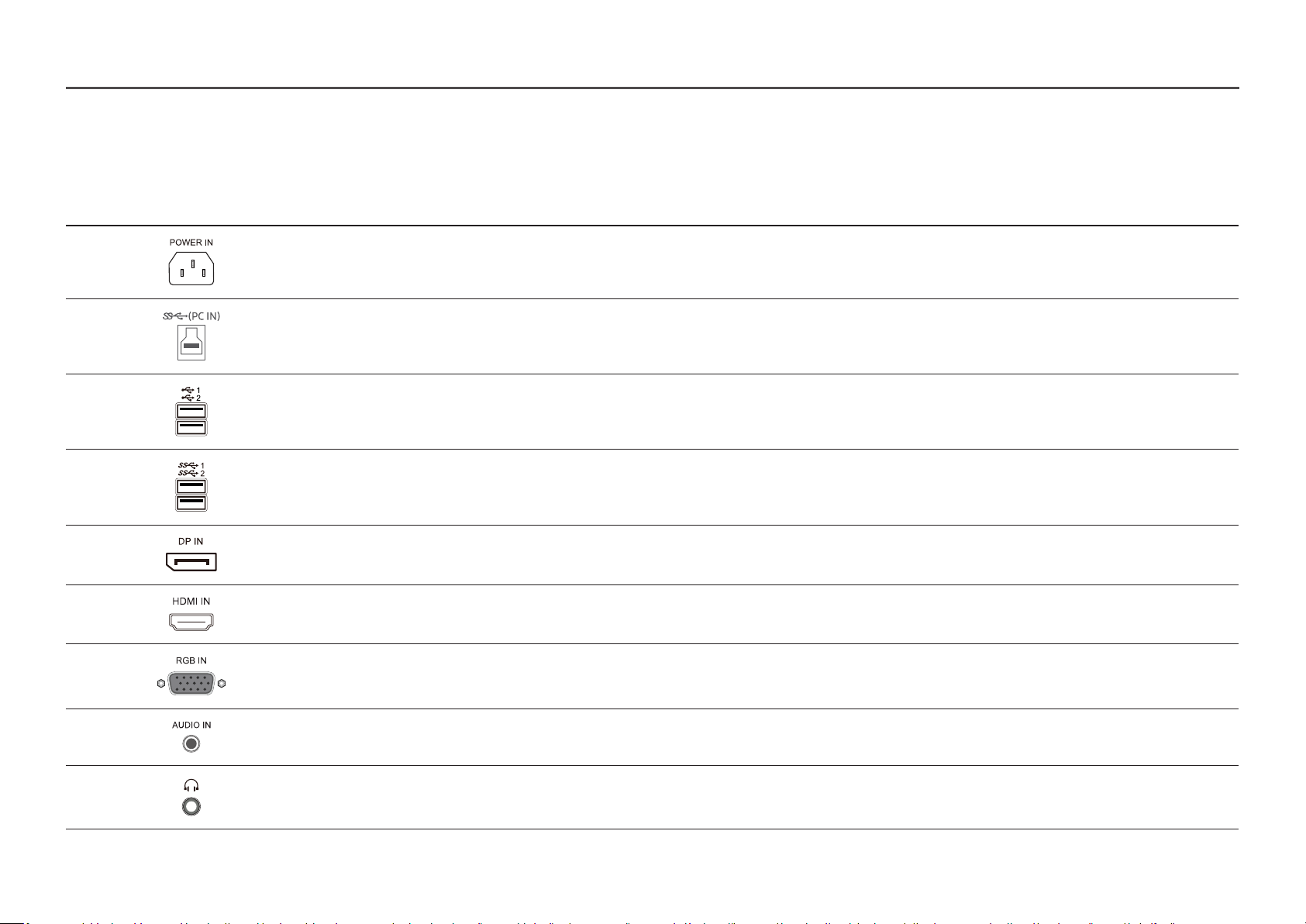
Obrácení stran
―
Barva atvar vlastních součástí se může lišit od vzhledu na obrázku. Změna technických parametrů za účelem vylepšení je vyhrazena bez předchozího upozornění.
Konektor Popis
Napájecí kabel monitoru připojte kportu POWER IN na zadní straně výrobku.
Slouží kpřipojení kpočítači pomocí kabelu USB. Kompatibilní skabelem USB verze 3.0 nebo nižší.
―
Tento port lze připojit pouze kpočítači.
Slouží kpřipojení kzařízení USB 2.0.
Slouží kpřipojení kzařízení USB 3.0.
Slouží kpřipojení kpočítači pomocí kabelu DP.
Připojení vstupního zařízení (zdroje signálu) pomocí kabelu HDMI nebo HDMI-DVI.
Připojuje se kpočítači prostřednictvím kabelu D-SUB.
Slouží kpříjmu zvuku zpočítače pomocí audiokabelu.
Slouží kpřipojení zařízení zvukového výstupu, např. sluchátek.
14
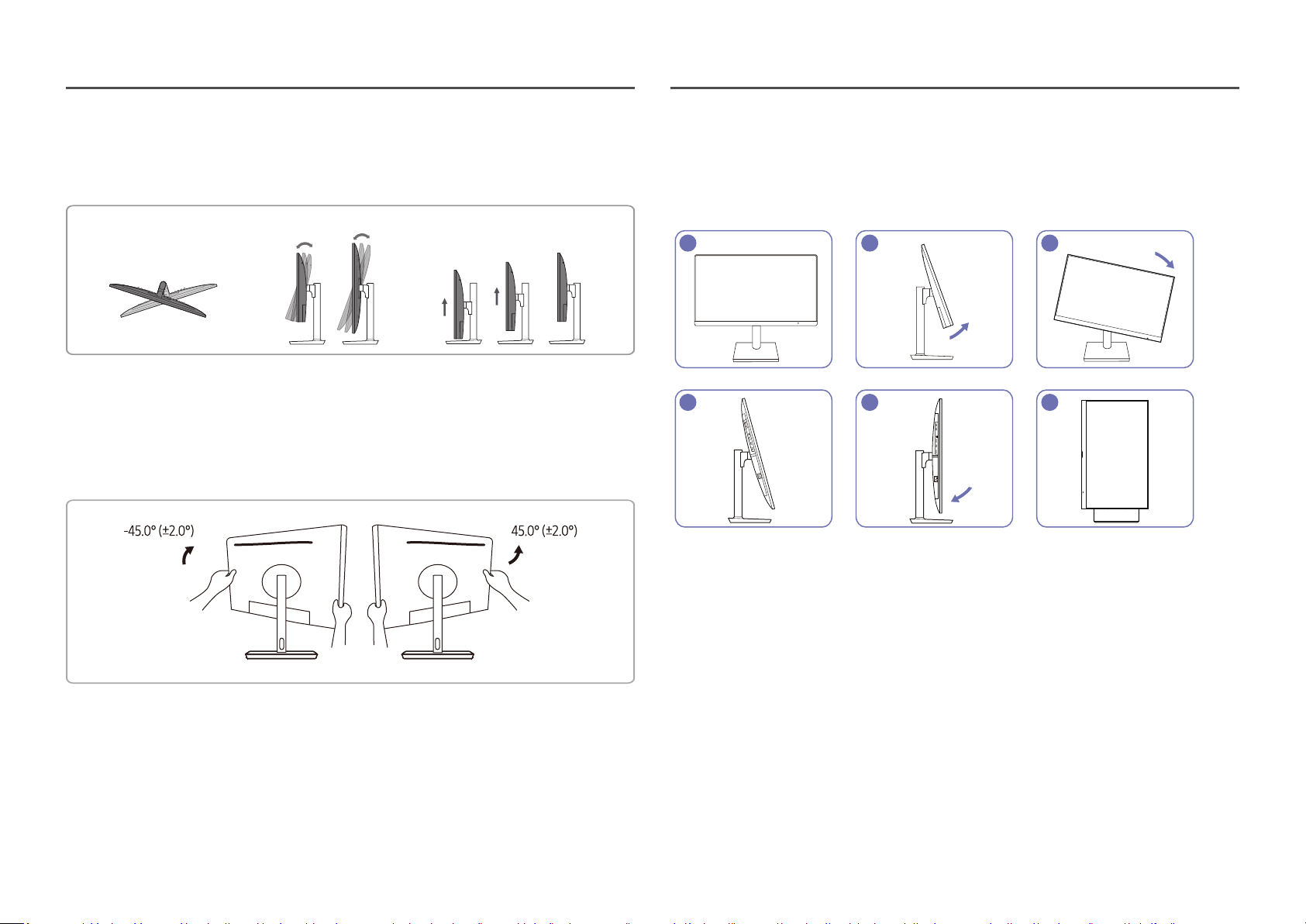
Nastavení sklonu a výšky výrobku
Otáčení obrazovky monitoru
―
Barva atvar vlastních součástí se může lišit od vzhledu na obrázku. Změna technických parametrů za
účelem vylepšení je vyhrazena bez předchozího upozornění.
-5,0° (±2,0°) ~ 24,0° (±2,0°)
0 ~ 135,0 mm (±5,0 mm)
-45,0° (±2,0°) ~ 45,0° (±2,0°)
• Lze nastavit výšku asklon monitoru.
• Uchopte horní střední část výrobku aopatrně nastavte výšku.
• Při nastavování výšky stojanu můžete slyšet zvuk. Tento zvuk je při nastavování výšky stojanu tvořen
třením koule uvnitř stojanu. Jde onormální zvuk anejde oporuchu výrobku.
―
Monitorem lze otáčet, jak je znázorněno níže.
―
Barva atvar vlastních součástí se může lišit od vzhledu na obrázku. Změna technických parametrů za
účelem vylepšení je vyhrazena bez předchozího upozornění.
1 2 3
4 5 6
• Před otáčením monitoru nezapomeňte stojan zcela vytáhnout.
• Dávejte pozor, abyste si při otáčení monitoru neporanili ruce.
• Dávejte pozor, abyste nevrazili do okolních předmětů.
• Dávejte pozor, aby nedošlo ke zranění, když s monitorem pracují děti nebo starší osoby.
• Pokud byste monitorem otáčeli, aniž byste zcela vysunuli stojan, mohl by roh monitoru narazit na
podlahu apoškodit se.
• Monitor neotáčejte proti směru hodinových ručiček. Mohlo by dojít kpoškození výrobku.
15
